
PC 조립 완전정복: 사진과 함께하는 친절한 설명
꿈꿔왔던 나만의 맞춤형 PC, 이제 더 이상 꿈이 아닙니다! PC 조립에 대한 두려움은 잠시 내려놓고, 이 가이드와 함께라면 누구든 쉽고 빠르게 PC를 조립할 수 있습니다. 사진과 함께하는 친절한 설명으로, PC 조립 과정을 완벽하게 정복해 보세요!
PC 조립 완전정복: 부품 준비하기 – 핵심 부품부터 주변기기까지
자, 이제 드디어 PC 조립의 첫 번째 관문, 바로 부품 준비 단계입니다! 설레는 마음으로 준비물을 꼼꼼하게 체크해보도록 하죠. 처음 조립하는 분들이라면 조금 어렵게 느껴질 수도 있지만, 제가 사진과 함께 친절하게 설명해 드릴 테니 걱정 마세요! 성공적인 PC 조립의 핵심은 바로 철저한 준비에 있다는 사실, 잊지 마세요!
핵심 부품 준비:
먼저 PC의 심장과 같은 핵심 부품들을 준비해야 합니다. 하나하나 살펴보면서 꼼꼼히 확인해 주세요.
CPU (중앙처리장치): 컴퓨터의 두뇌 역할을 하는 아주 중요한 부품이에요. 인텔이나 AMD 제품 중 자신에게 맞는 성능과 가격대의 CPU를 선택해야 합니다. 예를 들어, 게임을 주로 한다면 AMD Ryzen 7 시리즈나 인텔 i7 시리즈를 고려해볼 수 있고, 일반적인 작업용으로는 i5 시리즈나 Ryzen 5 시리즈도 충분히 좋은 선택이 될 수 있어요. CPU 소켓 타입을 꼭 확인해야 메인보드와 호환되는지 알 수 있어요!
메인보드 (Motherboard): CPU를 꽂고 다른 부품들을 연결하는 중추적인 역할을 하는 부품입니다. 선택할 때는 CPU 소켓 타입과 램 슬롯 수, 확장 슬롯(PCIe)의 개수 등을 CPU와 함께 꼭 확인해야 해요. 메인보드의 칩셋 종류에 따라 성능과 기능이 다르니, 미리 어떤 기능이 필요한지 생각해보고 선택하는 것이 좋습니다. 예를 들어, 고사양 게임을 한다면 PCIe 4.0을 지원하는 메인보드를 선택하는 것이 좋아요.
RAM (메모리): 컴퓨터가 작업을 수행하는 데 필요한 임시 저장 공간입니다. 용량이 클수록 더 많은 작업을 동시에 처리할 수 있어요. 요즘은 16GB 이상을 권장하는 경우가 많고, 게임을 많이 한다면 32GB도 고려해볼 만 합니다. 램의 속도(클럭)도 중요한데, 메인보드와 호환 가능한 램을 선택해야 합니다. 예를 들어, DDR4 3200MHz 램을 선택하고 메인보드가 DDR4 3200MHz를 지원하지 못한다면, 램이 제대로 작동하지 않을 수 있어요.
GPU (그래픽 카드): 화면 출력을 담당하는 부품입니다. 게임이나 영상 편집 등 그래픽 작업이 많은 경우에는 고성능 그래픽 카드를 선택해야 합니다. NVIDIA GeForce RTX 시리즈나 AMD Radeon RX 시리즈가 인기가 많아요. 자신의 예산과 사용 목적에 맞는 제품을 선택하는 것이 중요합니다.
SSD (솔리드 스테이트 드라이브): 운영체제(OS)와 프로그램을 설치하는 저장 장치입니다. HDD보다 속도가 훨씬 빠르기 때문에 부팅 시간과 프로그램 실행 속도가 훨씬 빨라집니다. 용량은 최소 512GB 이상을 권장해요.
파워서플라이 (Power Supply Unit): 컴퓨터에 전원을 공급하는 장치입니다. 컴퓨터 부품들의 소비 전력을 고려하여 적절한 와트 수(W)의 파워서플라이를 선택해야 합니다. 넉넉한 와트 수를 선택하는 것이 좋고, 80 PLUS 인증을 받은 제품을 선택하는 것이 좋습니다. 80 PLUS 인증은 에너지 효율이 높다는 것을 의미해요.
케이스 (Computer Case): 모든 부품을 보호하고 담는 역할을 합니다. 크기(규격)와 디자인 등을 고려하여 선택하면 됩니다. 케이스 내부 공간이 넓으면 조립이 편리하고, 쿨링 성능이 좋은 케이스를 선택하는 것도 중요합니다.
주변기기 준비:
핵심 부품 외에도 PC를 사용하는 데 필요한 주변기기들을 준비해야 합니다.
- 모니터: 화면을 보여주는 장치입니다. 크기, 해상도, 주사율 등을 고려하여 선택해야 합니다.
- 키보드, 마우스: 입력 장치입니다. 자신의 손에 맞는 키보드와 마우스를 선택하는 것이 중요합니다.
- 운영체제(OS) 설치 미디어: 윈도우, 리눅스 등 자신이 원하는 운영체제를 설치할 수 있도록 USB나 DVD를 준비해야 합니다.
<중요!> 부품 호환성 확인은 필수입니다! 메인보드와 CPU, RAM, 그리고 그래픽카드의 호환성을 꼼꼼히 확인하는 것이 가장 중요합니다. 호환되지 않는 부품을 사용하면 PC가 제대로 작동하지 않을 수 있으니 주의하세요! 제조사 웹사이트를 참고하거나, 전문가에게 문의하는 것도 좋은 방법입니다.
이제 핵심 부품과 주변기기를 모두 준비했으니 다음 단계인 부품 연결 및 조립 과정으로 넘어갈 수 있습니다. 다음 장에서 만나요!
✅ PC 조립 후 뜨거워지는 CPU 때문에 걱정이신가요? 최고 성능과 안정적인 PC를 위해 CPU 클럭 속도와 발열 관리 노하우를 지금 바로 확인하세요!
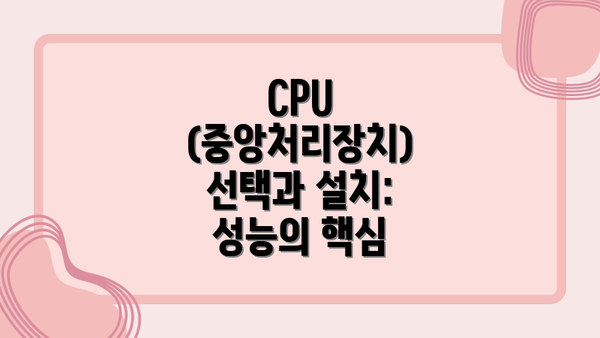
CPU (중앙처리장치) 선택과 설치: 성능의 핵심
CPU는 PC의 두뇌와 같습니다. 게임, 영상 편집 등 사용 목적에 따라 적절한 CPU를 선택하는 것이 중요합니다. 인텔 i5. i7. AMD Ryzen 5. Ryzen 7 등 다양한 CPU 중에서 자신의 예산과 성능 요구사항에 맞는 제품을 선택하세요. 설치 과정은 CPU 소켓과 쿨러 장착을 포함하며, 메뉴얼을 참고하여 정확하게 진행해야 합니다. 사진과 함께 단계별로 자세히 설명합니다. (사진 삽입)
메인보드 선택과 CPU 장착: CPU 소켓과 호환성 확인 필수!
메인보드는 모든 부품을 연결하는 중추적인 역할을 합니다. CPU 소켓과 호환성을 반드시 확인해야 합니다. 메인보드는 다양한 칩셋(예: B550. Z690)과 확장 슬롯(PCIe, M.2)을 가지고 있으므로, 향후 업그레이드 가능성까지 고려하여 선택하는 것이 좋습니다. CPU를 메인보드에 장착하는 과정은 매우 중요하며, 정전기 방지에 유의해야 합니다. (사진 삽입)
RAM (메모리) 선택과 설치: 용량과 속도의 조화
RAM은 PC의 작업 공간입니다. 용량이 클수록 많은 작업을 동시에 처리할 수 있습니다. 속도 역시 중요한 요소이며, 메인보드가 지원하는 최대 속도를 확인해야 합니다. RAM 슬롯에 RAM을 장착하는 방법은 매우 간단하지만, 정확한 위치에 장착해야 오류가 발생하지 않습니다. (사진 삽입)
저장장치 (SSD, HDD) 선택과 설치: 빠른 속도와 대용량 저장 공간 확보
SSD는 빠른 속도를, HDD는 대용량 저장 공간을 제공합니다. 운영체제와 자주 사용하는 프로그램은 SSD에, 사진, 영상 등 대용량 데이터는 HDD에 저장하는 것이 일반적입니다. 메인보드의 SATA 포트 또는 M.2 슬롯에 저장장치를 연결합니다. (사진 삽입)
그래픽 카드 (GPU) 선택과 설치: 게임 및 그래픽 작업 성능 향상
그래픽 카드는 게임 및 영상 편집 등 그래픽 작업 성능을 좌우합니다. 고사양 게임을 즐기거나 고해상도 영상을 편집하려면 성능이 좋은 그래픽 카드가 필요합니다. 메인보드의 PCIe 슬롯에 그래픽 카드를 장착합니다. (사진 삽입)
PC 조립 완전정복: 부품 연결 및 조립 과정 – 단계별 상세 설명
자, 이제 드디어 부품들을 연결하고 조립하는 과정입니다! 설레시죠? 하지만 걱정 마세요. 사진과 함께 차근차근 설명해 드릴 테니까요. 처음이라 어렵다고 생각하실 수 있지만, 제 설명만 잘 따라오신다면 누구든 멋진 나만의 PC를 만들 수 있답니다!
| 단계 | 작업 내용 | 상세 설명 및 주의사항 | 사진 예시 (사진 삽입 예정) |
|---|---|---|---|
| 1. 케이스 준비 | 케이스 측면 패널을 열고, 내부를 확인해요. 먼지 필터가 있다면 미리 청소해주시면 더욱 좋겠죠? 그리고 조립할 공간을 확보해요. | 케이스 내부에 먼지가 많으면 PC 성능에 영향을 줄 수 있으니 깨끗하게 청소하는 것이 중요해요. 조립 공간이 협소하면 부품 연결이 어려워질 수 있으니 편안하게 작업할 수 있도록 공간을 확보해 주세요. | [사진 삽입] |
| 2. 메인보드 장착 | 케이스에 메인보드를 고정하는 스탠드오프를 설치하고, 메인보드를 조심스럽게 장착해요. | 스탠드오프를 잘못 설치하면 메인보드가 손상될 수 있으니 주의해야 해요. 메인보드 I/O 패널을 케이스 후면에 잘 맞춰서 삽입해요. 나사를 너무 세게 조이지 않도록 주의하세요! | [사진 삽입] |
| 3. CPU 장착 | CPU를 메인보드 소켓에 조심스럽게 장착하고, 레버를 고정해요. CPU 핀이 휘어지지 않도록 꼼꼼하게 확인해야 해요. | CPU는 고가의 부품이므로 핀이 손상되지 않도록 매우 주의해야 해요. 소켓 방향을 꼭 확인하고 삽입하세요. 정확한 장착 여부를 여러 번 확인해 주세요! | [사진 삽입] |
| 4. CPU 쿨러 장착 | CPU 쿨러를 CPU 위에 장착하고, 나사로 고정해요. 쿨러와 메인보드 간의 간섭 유무를 확인해요. | 쿨러 고정 나사를 너무 세게 조이면 CPU가 손상될 수 있으니 적당한 힘으로 조여주세요. 써멀구리스 도포 여부도 꼼꼼하게 확인해야 해요. | [사진 삽입] |
| 5. RAM 장착 | RAM을 메인보드 슬롯에 꽂고, 제대로 고정되었는지 확인해요. | RAM 슬롯의 방향을 확인하고, 양쪽 클립이 제대로 잠겼는지 확인해야 해요. 램 슬롯에 먼지가 있으면 제대로 장착되지 않을 수 있으니 청소해주세요. | [사진 삽입] |
| 6. 저장장치 장착 (SSD/HDD) | SSD 또는 HDD를 케이스에 장착하고, 데이터 케이블과 전원 케이블을 연결해요. | 저장장치 연결 시, 데이터 케이블과 전원 케이블 방향을 확인하고 제대로 연결해야 해요. 케이스 내부에 여유 공간을 확보하는 것이 좋고, 나사를 너무 세게 조이지 않도록 주의해요. | [사진 삽입] |
| 7. 그래픽카드 장착 | 그래픽 카드를 PCI-e 슬롯에 삽입하고, 고정해요. | 그래픽 카드를 삽입할 때는 PCI-e 슬롯에 꽉 끼워져 있는지 확인하고, 고정 브라켓을 이용해 케이스에 고정해요. 정전기 방전에 주의하세요! | [사진 삽입] |
| 8. 파워서플라이 장착 | 파워서플라이를 케이스에 장착하고, 각 부품에 전원 케이블을 연결해요. | 파워서플라이 케이블을 제대로 연결해야 PC가 작동해요. 각 부품에 맞는 케이블을 정확하게 연결해야 하며, 흔들리거나 빠지지 않도록 단단히 고정하는 것이 중요해요. | [사진 삽입] |
| 9. 케이스 전면 패널 연결 | 케이스 전면 패널의 각종 버튼과 LED를 메인보드에 연결해요. | 메인보드 설명서를 참고하여 연결해야 해요. 잘못 연결하면 PC가 부팅되지 않거나 고장 날 수 있으니 신중하게 작업해야 해요. | [사진 삽입] |
| 10. 최종 점검 | 모든 연결을 다시 한번 확인하고, 케이스 측면 패널을 닫아요. | 조립이 완료되면 전원을 연결하기 전에 모든 연결 상태를 한 번 더 꼼꼼하게 확인하는 것이 매우 중요합니다. 잘못된 연결로 인한 부품 손상을 방지해야 해요. | [사진 삽입] |
| 11. 첫 부팅 | 전원을 연결하고, PC를 부팅해요. BIOS 설정 및 OS 설치 단계로 넘어가요. | BIOS에서 부품 인식 여부를 확인하고, 문제가 없다면 운영체제 설치를 진행해요. 문제 발생 시에는 각 부품 연결 상태를 다시 한번 꼼꼼히 확인해 주세요! | [사진 삽입] |
이제 여러분만의 PC가 완성되었습니다! 축하드립니다! 조립 과정이 어렵게 느껴지셨을 수도 있지만, 한 단계씩 차근차근 따라오셨다면 충분히 성공하셨을 거예요. 앞으로 이 PC를 통해 즐거운 시간을 보내시길 바랍니다!
✅ PC 조립 후 모니터가 안 켜진다구요? 어떤 케이블을 써야 하는지 헷갈리시나요? 이제 걱정 끝! 모니터 연결 케이블 선택 가이드에서 완벽 해결하세요!
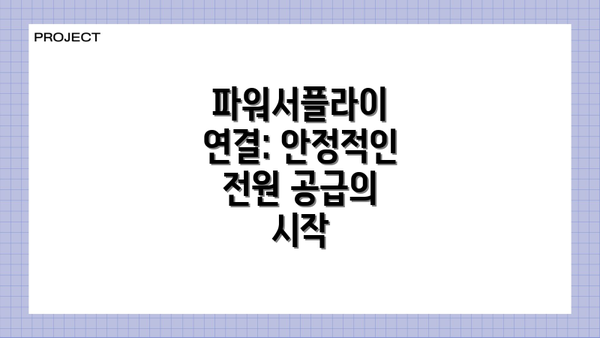
파워서플라이 연결: 안정적인 전원 공급의 시작
파워서플라이는 PC에 전원을 공급하는 장치입니다. 메인보드, CPU, 그래픽 카드 등 각 부품에 필요한 전원 케이블을 정확하게 연결해야 합니다. 각 케이블의 종류와 연결 위치를 사진과 함께 자세히 설명합니다. (사진 삽입)
케이스 조립: 깔끔하고 효율적인 내부 구성
케이스는 PC 부품을 보호하고, 내부 공기 순환을 관리하는 역할을 합니다. 케이스 내부에 메인보드, CPU 쿨러, 그래픽 카드 등을 장착하고, 케이블을 정리하여 깔끔하게 조립합니다. (사진 삽입)
운영체제 설치 및 드라이버 설치: PC 작동을 위한 마무리 단계
모든 부품을 조립했다면, 이제 운영체제를 설치하고, 각 부품의 드라이버를 설치해야 합니다. 운영체제 설치 과정은 다소 어려울 수 있지만, 사진과 함께 자세히 설명합니다.
PC 조립 완전정복: 꼼꼼 체크리스트와 알짜배기 팁으로 완벽 조립 완성하기!
이제 드디어 조립의 마지막 단계이자 가장 중요한 부분인, 꼼꼼한 체크와 유용한 팁들을 알아볼 시간이에요! 조립 후 문제 발생을 최소화하고, 여러분의 새 PC를 안전하게 사용하기 위해 꼭 필요한 내용들이니, 하나하나 꼼꼼하게 확인해 주세요!
1. 부품 연결 및 장착 확인: 눈으로 직접 확인하는 습관을 들이세요!
- 케이스에 모든 부품이 제대로 장착되었는지 꼼꼼하게 눈으로 확인해주세요. 헐겁거나, 제대로 연결되지 않은 부분이 있는지, 특히 메인보드와 CPU, RAM, 그래픽 카드 연결 상태를 집중적으로 확인하는 것이 중요해요.
- 케이블 연결도 마찬가지예요! 파워 서플라이 케이블이 제대로 연결되었는지, SATA 케이블은 HDD/SSD에 단단히 연결되었는지 확인해주세요. 잘못 연결되면 부팅이 안 되거나, 데이터 손실이 발생할 수 있어요.
- 선 정리가 중요해요! 케이블들을 깔끔하게 정리하면 발열 문제 해결에도 도움이 되고, 내부 공기 흐름도 원활해져요. 전문가처럼 멋지게 정리해보세요!
2. 전원 연결 및 부팅 테스트: 두근두근, 첫 부팅의 순간!
- 전원 케이블을 연결하고, 전원 버튼을 눌러 PC를 켜보세요. 부팅 과정에서 비프음이나 이상한 소리가 나는지 주의 깊게 들어주세요. 비프음은 메인보드의 문제를 알려주는 신호일 수 있으니, 메인보드 설명서를 참고하는 것이 좋아요.
- 모니터에 화면이 제대로 표시되는지 확인해주세요. 만약 화면이 안 나온다면, 모니터 케이블 연결 상태, 그래픽 카드 연결 상태를 다시 한번 확인해주세요.
- 운영체제가 제대로 설치되었는지 확인하는 것이 마지막 단계에요. 설치 과정에서 문제가 발생했는지, 드라이버가 제대로 설치되었는지 확인해 주시면 완벽해요!
3. 핵심 체크리스트: 잊지 말고 꼼꼼하게 확인하세요!
| 확인 항목 | 세부 확인 사항 | 중요도 |
|---|---|---|
| CPU 쿨러 장착 및 작동 확인 | 쿨러가 CPU에 제대로 장착되어 안정적으로 작동하는지 확인하세요. 소음 및 발열 체크 필수! | ★★★★★ |
| RAM 장착 및 인식 확인 | 메인보드에서 RAM이 제대로 인식되는지 확인하고, BIOS에서 속도와 용량을 확인하세요. | ★★★★ |
| 그래픽 카드 장착 및 작동 확인 | 그래픽 카드가 제대로 꽂혔는지, 모니터 출력이 정상적으로 되는지 확인하세요. | ★★★★ |
| 저장 장치(HDD/SSD) 연결 확인 | 저장 장치가 제대로 연결되었는지, BIOS에서 인식되는지 확인하세요. | ★★★★ |
| 파워 서플라이 케이블 연결 확인 | 모든 부품에 전원 케이블이 제대로 연결되었는지, 헐거운 부분은 없는지 확인하세요. | ★★★★ |
| 케이스 팬 작동 확인 | 케이스 팬이 제대로 작동하고, 소음이 심하지 않은지 확인하세요. | ★★★ |
| 바이오스 설정 확인 | 필요한 설정 (부팅순서, XMP 설정 등)이 제대로 되었는지 확인해주세요. | ★★★ |
4. 조립 완성 후 유용한 팁: 더욱 안전하고 편리하게!
- 정전기 방지에 항상 신경 쓰세요! 정전기는 부품 손상의 주요 원인 중 하나입니다.
- 조립 과정을 사진이나 영상으로 기록해두면 추후 문제 발생 시 해결에 큰 도움이 될 수 있어요.
- 작업 공간을 넓고 밝게 유지하고, 작업 전에 손을 깨끗하게 씻어주세요.
- 부품 구매 전에 호환성을 꼼꼼하게 확인해야 해요. 호환되지 않는 부품을 사용하면 조립이 불가능하거나, 문제가 발생할 수 있으니 주의해야 해요!
- 어려운 부분은 유튜브나 관련 커뮤니티를 참고하면 많은 도움이 될 거예요. 많은 분들이 조립 과정을 자세하게 설명해 놓았으니 활용해 보세요!
이 모든 과정을 마치셨다면, 이제 여러분만의 완벽한 PC가 완성된 거예요! 축하드립니다! 🎉 앞으로 즐거운 PC 생활을 즐기세요!
PC 조립 완전정복: 결론 및 향후 계획
드디어 여러분의 손으로 직접 조립한 컴퓨터가 완성되었네요! 처음에는 어렵게 느껴졌던 PC 조립 과정이 이제는 여러분의 자랑거리가 되었을 거라 생각해요. 이번 가이드를 통해 부품 준비부터 연결, 그리고 마지막 작동 테스트까지 모든 과정을 차근차근 따라오셨다면, 뿌듯함과 함께 컴퓨터에 대한 이해도가 한층 높아졌을 거예요. 잘 따라오셨다면 이제 여러분은 초보자가 아닌, 훌륭한 PC 조립 마스터의 반열에 오르신 겁니다!
하지만 이제 시작일 뿐이죠! 앞으로 더욱 멋지고 성능 좋은 컴퓨터를 만들기 위한 여정은 계속됩니다.
앞으로 여러분이 도전해볼 수 있는 것들:
- 더욱 고성능 부품으로 업그레이드하기: 처음 조립한 PC가 만족스럽다면, 더욱 강력한 CPU, 고용량의 RAM, 빠른 속도의 SSD 등을 추가하여 성능을 업그레이드해보세요. 이제 부품 교체도 자신 있으시잖아요?
- 다양한 튜닝 시도하기: 케이스 내부 LED 조명 설치나 쿨러 교체를 통해 자신만의 개성 넘치는 PC를 만들어보는 것도 좋은 경험입니다. 튜닝을 통해 PC의 성능을 더욱 끌어올릴 수도 있고요.
- 윈도우 재설치 및 최적화: 컴퓨터를 더욱 효율적으로 사용하기 위해 윈도우를 재설치하고, 불필요한 프로그램을 제거하는 등의 최적화 작업을 해보세요. 이를 통해 컴퓨터 속도 향상을 체감하실 수 있을 거예요.
- 다른 유형의 PC 조립에 도전하기: 미니 PC, HTPC 등 다양한 형태의 PC 조립에 도전하여 여러분의 경험을 한층 넓혀보세요. 미니 PC는 공간 활용성이 뛰어나고, HTPC는 홈 시어터 구축에 유용하답니다.
- PC 관련 커뮤니티 활동: 다른 PC 조립 유저들과 정보를 공유하고, 조립 과정에서 발생하는 어려움을 해결하는 데 도움을 받을 수 있습니다. 서로의 경험을 나누면 더욱 빠르게 성장할 수 있겠죠?
향후 가이드 업데이트 계획:
물론 저희도 여기서 멈추지 않습니다! 앞으로 더욱 풍성한 PC 조립 가이드를 제공하기 위해 노력할 것을 약속드립니다.
- 고급 조립 가이드 추가: 오버클럭킹, 수랭 쿨러 설치 등 고급 조립 가이드를 추가하여 더욱 심도있는 내용을 제공할 계획입니다.
- 다양한 부품 리뷰 추가: 새로운 부품들이 출시될 때마다 리뷰를 추가하여 여러분의 현명한 구매를 돕겠습니다.
- FAQ 및 해결책 추가: 자주 묻는 질문(FAQ) 게시판을 운영하여 PC 조립 시 발생할 수 있는 문제에 대한 해결책을 제공하겠습니다.
이 가이드가 여러분의 PC 조립 여정에 도움이 되었기를 바라며, 앞으로도 더욱 발전된 모습으로 여러분을 찾아뵙겠습니다.
이제 여러분은 PC 조립 전문가가 될 준비가 되었어요! 자신감을 가지고 컴퓨터를 활용하여 여러분의 꿈을 펼쳐나가세요! 궁금한 점이 있다면 언제든지 문의해주세요! 항상 여러분의 성공적인 PC 조립을 응원합니다!
자주 묻는 질문 Q&A
Q1: PC 조립에 필요한 핵심 부품은 무엇인가요?
A1: CPU, 메인보드, RAM, GPU, SSD, 파워서플라이, 케이스입니다. 각 부품의 호환성을 확인하는 것이 중요합니다.
Q2: 메인보드와 CPU를 선택할 때 가장 중요한 점은 무엇인가요?
A2: CPU 소켓 타입의 호환성입니다. CPU 소켓 타입이 메인보드와 맞지 않으면 설치가 불가능합니다.
Q3: PC 조립 후 부팅이 되지 않을 경우 어떻게 해야 하나요?
A3: 모든 부품 연결 상태(파워서플라이, 케이블 등)를 다시 확인하고, 메인보드 설명서를 참고하여 비프음을 분석해 문제점을 파악해야 합니다.
이 콘텐츠의 무단 사용은 저작권법에 위배되며, 이를 위반할 경우 민사 및 형사상의 법적 처벌을 받을 수 있습니다. 무단 복제, 배포를 금지합니다.
※ 면책사항: 위 본문 내용은 온라인 자료를 토대로 작성되었으며 발행일 기준 내용이므로 필요 시, 최신 정보 및 사실 확인은 반드시 체크해보시길 권장드립니다.

